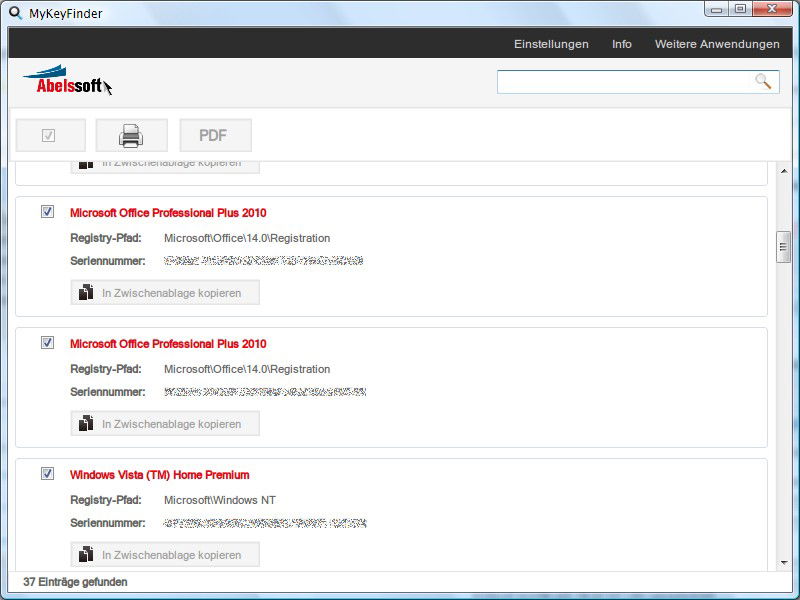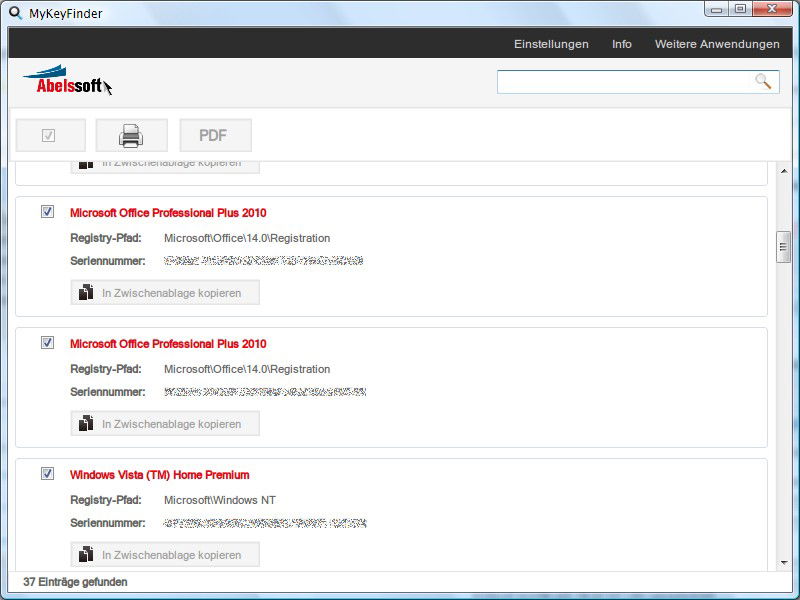
18.04.2012 | Tipps
Damit Kauf-Programme nicht wahllos illegal weitergegeben werden, bauen viele Hersteller Lizenz-Systeme in ihre Software ein. Bekanntestes Beispiel ist wohl Microsoft: bei jeder Installation von Windows muss ein Produkt-Schlüssel eingegeben werden. Muss man später das System neu aufsetzen, kommt man schnell ins Schwitzen, wenn man nicht alle benötigten Seriennummern zur Hand hat. Mit einem kostenlosen Hilfs-Programm lassen sich die verwendeten Lizenz-Keys von vielen Anwendungen zusammenstellen.
26.05.2011 | Tipps
Bei der Installation neuer Programme muss häufig eine ellenlange Seriennummer eingetippt werden. Also einfach die Nummer aus der E-Mail kopieren und ins Eingabefeld einfügen. Denkste. Viele Installationsprogramme verhindern das Einfügen kopierter Inhalte ins Seriennummernfeld. Mit einem Trick geht’s trotzdem.
17.08.2009 | Tipps
Wer einen Rechner neu installiert, hat einiges vor. Die meiste Arbeit bereitet das Installieren der Anwendungen wie Office oder Photoshop. Vor allem, wenn man stundenlang nach dem Lizenzschlüssel suchen muss. Mal ist er auf der CD, mal direkt auf dem Datenträger oder in Handbüchern, E-Mails oder Quittungen versteckt. Einfacher geht’s, wenn man mit Gratistools alle Lizenzschlüssel vorher ermittelt.